在EXCEL中制作工资条两种方法(精)
Excel工资表自动生成工资条_详细图文教程
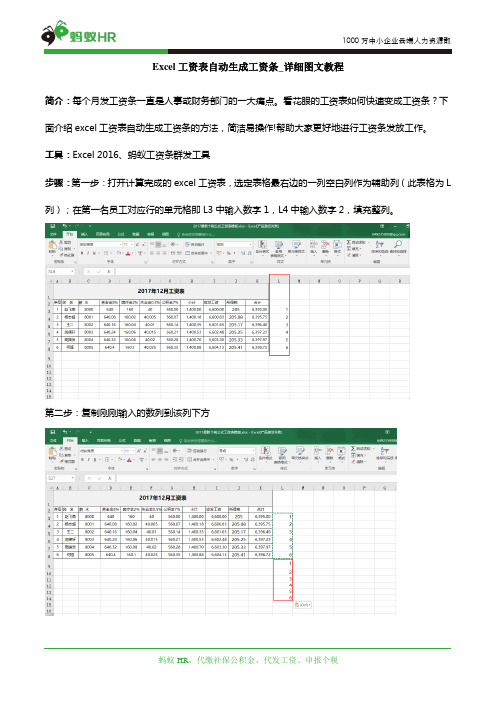
Excel工资表自动生成工资条_详细图文教程简介:每个月发工资条一直是人事或财务部门的一大痛点。
看花眼的工资表如何快速变成工资条?下面介绍excel工资表自动生成工资条的方法,简洁易操作!帮助大家更好地进行工资条发放工作。
工具:Excel 2016、蚂蚁工资条群发工具步骤:第一步:打开计算完成的excel工资表,选定表格最右边的一列空白列作为辅助列(此表格为L 列);在第一名员工对应行的单元格即L3中输入数字1,L4中输入数字2,填充整列。
第二步:复制刚刚输入的数列到该列下方第三步:选中L列任一单元格,点击菜单栏【数据】选项卡,选择排序中的【升序】符号。
如下图所示,L列会自动按数字大小排序,每行员工工资下会生成一行空行。
第四步:选择工资表表头数据,按“Ctrl+C”复制表头;然后选中工资表数据部分,选择【开始】选项卡,在【编辑】模块中,点击【查找和选择】,在【定位条件】中选择【空值】。
第五步:工资表的所有空值被选中,按“C trl+V"粘贴表头数据,再设置一下边框格式和底纹,工资条便制作完成啦!制作完成的工资条可以打印裁剪或者截图发放给员工。
如若企业人数众多,薪资项目繁杂,那么这种方法较为繁琐也容易出错,便不适用。
推荐大家使用电子工资条发放工具,一键群发工资条,省去剪纸条的麻烦。
小编使用的是【蚂蚁工资条】系统,操作简洁易用,安全可靠。
可以通过短信、邮件还有微信的方式将工资条发放给员工。
下面说说蚂蚁工资条系统使用方法。
第一步:打开蚂蚁工资条首页,无需下载模板,在你日常使用的工资表中加入一列手机号或者邮箱,直接上传工资表。
第二步:核对数据是否准确,数据无误直接点击页面底部的“下一步”。
第三步:立即发送或选择预约发送,员工可即刻收到带有工资条信息的短信或者邮件。
关注”蚂蚁工资条“公众号还可查看对应的微信工资条。
?。
excel表格中工资条的制作方法
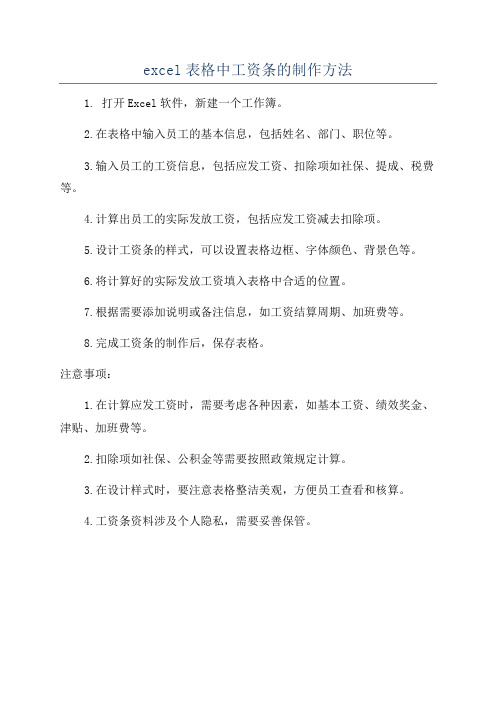
excel表格中工资条的制作方法
1. 打开Excel软件,新建一个工作簿。
2.在表格中输入员工的基本信息,包括姓名、部门、职位等。
3.输入员工的工资信息,包括应发工资、扣除项如社保、提成、税费等。
4.计算出员工的实际发放工资,包括应发工资减去扣除项。
5.设计工资条的样式,可以设置表格边框、字体颜色、背景色等。
6.将计算好的实际发放工资填入表格中合适的位置。
7.根据需要添加说明或备注信息,如工资结算周期、加班费等。
8.完成工资条的制作后,保存表格。
注意事项:
1.在计算应发工资时,需要考虑各种因素,如基本工资、绩效奖金、津贴、加班费等。
2.扣除项如社保、公积金等需要按照政策规定计算。
3.在设计样式时,要注意表格整洁美观,方便员工查看和核算。
4.工资条资料涉及个人隐私,需要妥善保管。
最简单工资条制作方法
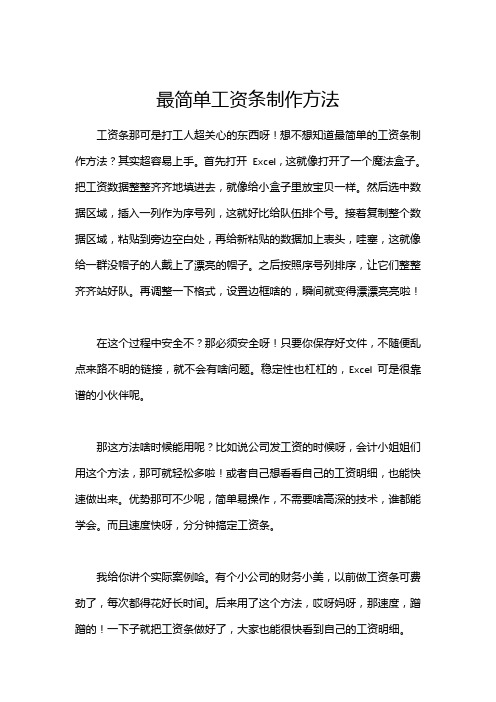
最简单工资条制作方法
工资条那可是打工人超关心的东西呀!想不想知道最简单的工资条制作方法?其实超容易上手。
首先打开Excel,这就像打开了一个魔法盒子。
把工资数据整整齐齐地填进去,就像给小盒子里放宝贝一样。
然后选中数据区域,插入一列作为序号列,这就好比给队伍排个号。
接着复制整个数据区域,粘贴到旁边空白处,再给新粘贴的数据加上表头,哇塞,这就像给一群没帽子的人戴上了漂亮的帽子。
之后按照序号列排序,让它们整整齐齐站好队。
再调整一下格式,设置边框啥的,瞬间就变得漂漂亮亮啦!
在这个过程中安全不?那必须安全呀!只要你保存好文件,不随便乱点来路不明的链接,就不会有啥问题。
稳定性也杠杠的,Excel 可是很靠谱的小伙伴呢。
那这方法啥时候能用呢?比如说公司发工资的时候呀,会计小姐姐们用这个方法,那可就轻松多啦!或者自己想看看自己的工资明细,也能快速做出来。
优势那可不少呢,简单易操作,不需要啥高深的技术,谁都能学会。
而且速度快呀,分分钟搞定工资条。
我给你讲个实际案例哈。
有个小公司的财务小美,以前做工资条可费劲了,每次都得花好长时间。
后来用了这个方法,哎呀妈呀,那速度,蹭蹭的!一下子就把工资条做好了,大家也能很快看到自己的工资明细。
最简单的工资条制作方法就是这么棒!用起来方便快捷,安全稳定,简直是打工人和财务人员的福音。
用Excel制作工资条的两种简单方法

用Excel制作工资条的两种简单方法方法一:排序法第一步:打开工资表→在工资表最后一空白列输入1,2,3……(注:输入的数字与工资表的行数相同)(图1)。
第二步:在刚输入的数字下面向下输入,……,比上面的数据少一行,本列在K9中输入(图2)。
第三步:在K列任何一个单元格中单击左键→单击工具栏上的升序排列按钮→选择工资表→编辑→定位→定位条件选择“空值”→确定。
第四步:在编辑栏中输入=A$1→按住Ctrl键不放敲回车键。
第五步:在单元格K15下方输入,……一直输入到→单击工具栏上的升序排列按钮→删除K列的数据。
加一下边框便大功告成了(图3)。
方法二:函数法第一步:打开工资表→单击Sheet2标签→在Sheet2工作表的A1单元格中输入=IF(MOD(ROW(),3)=0,”“,IF(MOD(ROW(),3)=1,Sheet1!A$1,I NDEX(Sheet1!$A:$N,INT((ROW()+4)/3),COLUMN())))→向后拖到J1单元格(注:拖的长度应与原表长度相同)(图4)。
第二步:选择A1:J1区域向下拖→拖到第20行即可(注:拖的时候可能拖多或拖少,这时要看一下原表)→加一下边框便成功了(图5)。
另外一种方法:工资条的特点分析首先让我们看看工资条都有些什么特点。
1.工资条头可能一行,也可能两行,根据不同企业工资栏目需求而定。
但相同处是每一项条目(或者一个工人的工资信息)具有一个条头,条头具有指定数目的重复性。
2.每一项条目中间有一个空行,方便裁剪。
根据以上特点,我们可以初步拟定工资条头部制作方案:首先建立“工资明细表”,用于储存员工工资表信息,也用于平时编辑和汇总。
其次建立“工资条目表”,用于引用工资信息,同时产生工资条形式之工资目。
需要用到的函数可以因人而异,有很多公式都可以达成目的,但最后选择目标是效率最高又易于理解者。
现在,我们通过两个实例向大家详解工资条头的Excel 设计过程,并分析其中技巧,希望望大家能从中受益,举一反三,设计出适合各自需求的Excel工资计算公式。
透析在ECEL中制作工资条两种方法

透析在ECEL中制作工资条两种方法
在ECEL中制作工资条可以使用两种方法:手动输入和使用公式。
1. 手动输入:可以在工资条表格中手动输入每位员工的工资信息。
首先,在ECEL中
创建一个新的工资条表格,并在列中分别标注员工的姓名、基本工资、津贴、扣除项
等信息。
然后,逐项输入每位员工的相关数据。
这种方法适用于员工数量较少的情况。
2. 公式计算:在ECEL中使用公式可以自动计算每位员工的工资信息。
首先,在工资
条表格中设置基本工资、津贴、扣除项等列,并在对应的单元格中输入相应的公式。
例如,可以使用 SUM 函数计算总工资(包括基本工资和津贴),使用 IF 函数计算扣
除项。
这种方法适用于员工数量较多的情况,可以提高工资条制作的效率。
无论使用哪种方法,都需要确保工资条表格的格式清晰明了,并且使用合适的名称和
格式设置,以便于后续的更新和管理。
excel制作工资条的步骤方法

excel制作工资条的步骤方法
Excel是一款强大的电子表格软件,可以用来制作工资条。
以下是制作工资条的步骤方法:
1. 打开Excel并新建一个工作簿。
2. 在第一个单元格中输入标题,例如“工资条”。
3. 在下一行输入员工姓名、工号、部门等基本信息。
4. 在下面的行中输入工资项目,例如基本工资、津贴、奖金等。
5. 在最后一行中输入“总计”或“应发工资”。
6. 在每个工资项目的下方输入对应的金额。
7. 在“总计”或“应发工资”下方使用SUM函数计算出总金额。
8. 在工资条最下方留出空白行。
9. 在空白行中输入“扣款项目”,例如社保、公积金等。
10. 在下面的行中输入对应的金额。
11. 在空白行下方使用SUM函数计算出扣款总额。
12. 在工资条最后一行中使用SUM函数计算出实发工资。
13. 格式化工资条,例如设置字体、边框、背景色等。
14. 保存工资条并打印出来。
以上是Excel制作工资条的步骤方法,简单易学,可以在日常工作中使用。
- 1 -。
在EXCEL中制作工资条两种方法
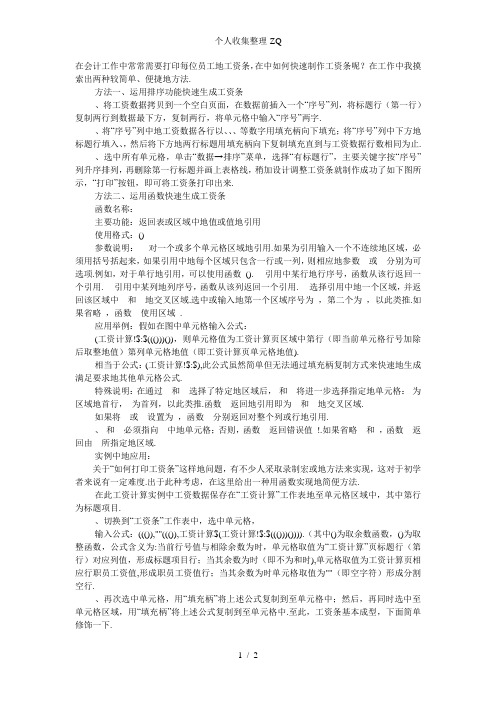
在会计工作中常常需要打印每位员工地工资条,在中如何快速制作工资条呢?在工作中我摸索出两种较简单、便捷地方法.方法一、运用排序功能快速生成工资条、将工资数据拷贝到一个空白页面,在数据前插入一个“序号”列,将标题行(第一行)复制两行到数据最下方,复制两行,将单元格中输入“序号”两字.、将“序号”列中地工资数据各行以、、、等数字用填充柄向下填充;将“序号”列中下方地标题行填入、,然后将下方地两行标题用填充柄向下复制填充直到与工资数据行数相同为止.、选中所有单元格,单击“数据→排序”菜单,选择“有标题行”,主要关键字按“序号”列升序排列,再删除第一行标题并画上表格线,稍加设计调整工资条就制作成功了如下图所示,“打印”按钮,即可将工资条打印出来.方法二、运用函数快速生成工资条函数名称:主要功能:返回表或区域中地值或值地引用使用格式:()参数说明:对一个或多个单元格区域地引用.如果为引用输入一个不连续地区域,必须用括号括起来,如果引用中地每个区域只包含一行或一列,则相应地参数或分别为可选项.例如,对于单行地引用,可以使用函数(). 引用中某行地行序号,函数从该行返回一个引用. 引用中某列地列序号,函数从该列返回一个引用. 选择引用中地一个区域,并返回该区域中和地交叉区域.选中或输入地第一个区域序号为,第二个为,以此类推.如果省略,函数使用区域.应用举例:假如在图中单元格输入公式:(工资计算!$:$((()))()),则单元格值为工资计算页区域中第行(即当前单元格行号加除后取整地值)第列单元格地值(即工资计算页单元格地值).相当于公式:(工资计算!$:$),此公式虽然简单但无法通过填充柄复制方式来快速地生成满足要求地其他单元格公式.特殊说明:在通过和选择了特定地区域后,和将进一步选择指定地单元格:为区域地首行,为首列,以此类推.函数返回地引用即为和地交叉区域.如果将或设置为,函数分别返回对整个列或行地引用.、和必须指向中地单元格;否则,函数返回错误值!.如果省略和,函数返回由所指定地区域.实例中地应用:关于“如何打印工资条”这样地问题,有不少人采取录制宏或地方法来实现,这对于初学者来说有一定难度.出于此种考虑,在这里给出一种用函数实现地简便方法.在此工资计算实例中工资数据保存在“工资计算”工作表地至单元格区域中,其中第行为标题项目.、切换到“工资条”工作表中,选中单元格,输入公式:((()),""((()),工资计算$(工资计算!$:$((()))()))).(其中()为取余数函数,()为取整函数,公式含义为:当前行号值与相除余数为时,单元格取值为“工资计算”页标题行(第行)对应列值,形成标题项目行;当其余数为时(即不为和时),单元格取值为工资计算页相应行职员工资值,形成职员工资值行;当其余数为时单元格取值为""(即空字符)形成分割空行.、再次选中单元格,用“填充柄”将上述公式复制到至单元格中;然后,再同时选中至单元格区域,用“填充柄”将上述公式复制到至单元格中.至此,工资条基本成型,下面简单修饰一下.、调整好行高和列宽后,同时选中至单元格区域(第位职工地工资条区域),按“格式”工具栏“边框”右侧地下拉按钮,在随后出现地边框列表中,选中“所有框线”选项,为选中地区域添加边框(如果不需要边框,可以不进行此步及下面地操作).、同时选中至单元格区域,点击“常用”工具栏上地“格式刷”按钮,然后按住鼠标左键,自拖拉至单元格区域,为所有地工资条添加边框.、按“打印”按钮,即可将工资条打印出来.两种方法相比,第一种方法思路简单操作方便,但每次发工资时都要重新制作,适合于应用水平较低地会计电算化人员;第二种方法运用了一个较生疏地函数,并且设计中用到了()取余数函数、()取整函数和数学运算式才形成需要地工资条,第一次设计比较费力,但以后每次发工资时,只需将工资数据拷贝到“工资计算”页中,工资条就会自动生成,可谓一劳永逸,所以适合于适合于应用水平较高地会计电算化人员.。
Excel中工资条的制作方法

实例Excel中工资条的制作方法工资条的制作是各单位工资管理中必不可少的一个环节,通过发放工资条可以使职工清楚地知道自己工资的组成部分以及扣除的部分,比如保险、考勤、个人所得税等。
工资条的最终结果就是一行工资表的表头对应一行员工的工资数据,通常做好的工资表都是只有第一行有表头,下面全部是数据,如果能从第二行开始,每一行都能对应工资表表头中的明细目就好了。
Excel完全能够做到这一点,利用Excel制作工资条的方法有很多,下面我们就介绍几种在Excel中常用的方法。
方法一:利用排序法制作工资条操作步骤(1)操作步骤启动Excel 2003,打开本例中的“员工工资表”。
如下图所示:(2)在表头“实发工资”后插入一列输入“标注”栏。
依次向下填充入1,2,3…等步长为1的序列数,一直到所有的员工数据全部输入序列数。
(3)选中““员工工资表””表头下(表头行不选)第2至最后一行内容。
点击“插入”- “行”,将出现许多新增空行(选择几行,就会增加几行)。
下图中为了看出增加行的效果,有些插入的行被隐藏。
(4)选中A1:J1复制表头明细目,再选择新增的空行进行粘贴。
(5)“标注”列中输入1.1,2.1,3.1…等步长为1的序列数(或为1.5,2.5,3.5…等序列皆可,只要是比1,2,3…大的序列)。
(6)再次选中第2行至最后一行,点击菜单:数据-排序-按“标注”列(递增)排序,点击确定。
或单击“标注”列任一单元格,单击常用工具栏上的“升序”按钮,这样就出现了如下图所示的工资条。
(7)单击右键:“隐藏”或“删除”“标注”列,工资条即基本制作完毕。
(8)制作完成的工资条裁开后就可以分发给员工了。
您如果觉得此表格过于拥挤,还可用类似的方法在每个人之间插入空行。
(9)同样,可“隐藏”或“删除”“标注”列,以下为加空行的工资条。
方法二:利用定位空值法制作工资条操作步骤(1)启动Excel 2003,打开本例中的“员工工资表”。
使用Excel制作工资条的方法步骤
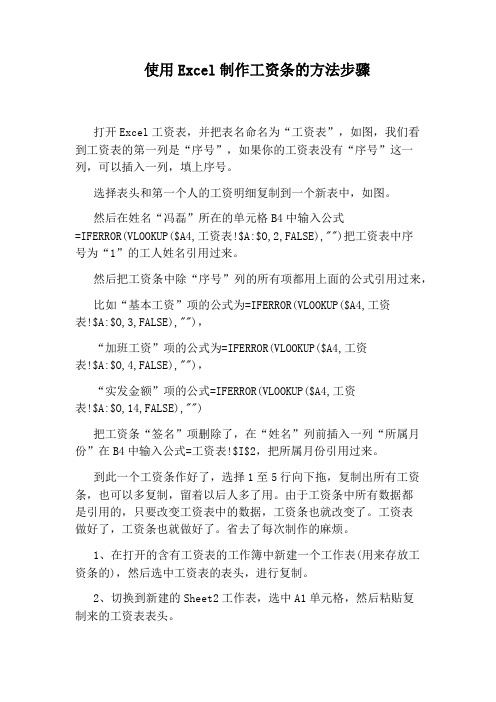
使用Excel制作工资条的方法步骤打开Excel工资表,并把表名命名为“工资表”,如图,我们看到工资表的第一列是“序号”,如果你的工资表没有“序号”这一列,可以插入一列,填上序号。
选择表头和第一个人的工资明细复制到一个新表中,如图。
然后在姓名“冯磊”所在的单元格B4中输入公式=IFERROR(VLOOKUP($A4,工资表!$A:$O,2,FALSE),"")把工资表中序号为“1”的工人姓名引用过来。
然后把工资条中除“序号”列的所有项都用上面的公式引用过来,比如“基本工资”项的公式为=IFERROR(VLOOKUP($A4,工资表!$A:$O,3,FALSE),""),“加班工资”项的公式为=IFERROR(VLOOKUP($A4,工资表!$A:$O,4,FALSE),""),“实发金额”项的公式=IFERROR(VLOOKUP($A4,工资表!$A:$O,14,FALSE),"")把工资条“签名”项删除了,在“姓名”列前插入一列“所属月份”在B4中输入公式=工资表!$I$2,把所属月份引用过来。
到此一个工资条作好了,选择1至5行向下拖,复制出所有工资条,也可以多复制,留着以后人多了用。
由于工资条中所有数据都是引用的,只要改变工资表中的数据,工资条也就改变了。
工资表做好了,工资条也就做好了。
省去了每次制作的麻烦。
1、在打开的含有工资表的工作簿中新建一个工作表(用来存放工资条的),然后选中工资表的表头,进行复制。
2、切换到新建的Sheet2工作表,选中A1单元格,然后粘贴复制来的工资表表头。
4、选中工资表中剩下的数据行,进行复制。
5、切换到Sheet2工作表,选中A13单元格,然后粘贴。
6、在所有工资表的表头右侧添加辅助数据序列,是以1开头的奇数序列。
7、在数据列右侧添加以2开头的偶数列数据作为辅助列。
8、对辅助列数据进行升序排列。
用EXCEL制作工资条方法概要
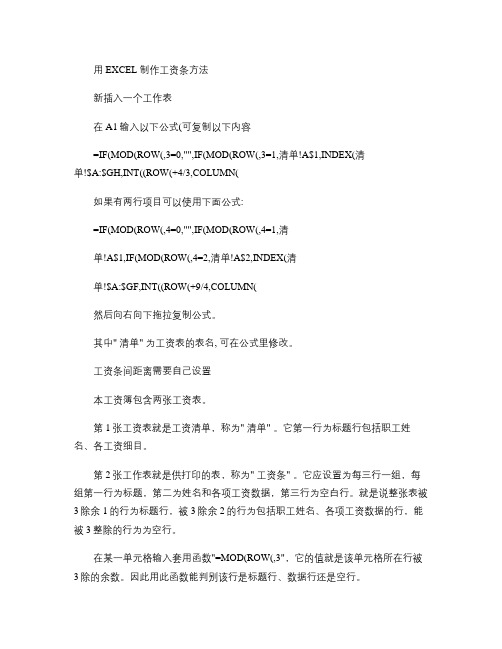
用EXCEL 制作工资条方法新插入一个工作表在A1输入以下公式(可复制以下内容=IF(MOD(ROW(,3=0,"",IF(MOD(ROW(,3=1,清单!A$1,INDEX(清单!$A:$GH,INT((ROW(+4/3,COLUMN(如果有两行项目可以使用下面公式:=IF(MOD(ROW(,4=0,"",IF(MOD(ROW(,4=1,清单!A$1,IF(MOD(ROW(,4=2,清单!A$2,INDEX(清单!$A:$GF,INT((ROW(+9/4,COLUMN(然后向右向下拖拉复制公式。
其中" 清单" 为工资表的表名, 可在公式里修改。
工资条间距离需要自己设置本工资簿包含两张工资表。
第1张工资表就是工资清单,称为" 清单" 。
它第一行为标题行包括职工姓名、各工资细目。
第2张工作表就是供打印的表,称为" 工资条" 。
它应设置为每三行一组,每组第一行为标题,第二为姓名和各项工资数据,第三行为空白行。
就是说整张表被3除余1的行为标题行,被3除余2的行为包括职工姓名、各项工资数据的行,能被3整除的行为为空行。
在某一单元格输入套用函数"=MOD(ROW(,3",它的值就是该单元格所在行被3除的余数。
因此用此函数能判别该行是标题行、数据行还是空行。
在A1单元格输入公式"=IF(MOD(ROW(,3=0,"",IF(MOD(ROW(,3=1,清单!A$1,"value-if-false""并往下填充,从A1单元格开始在A 列各单元格的值分别为清单A1单元格的值即姓名、value-if-false 、空白,姓名、value-if-false 、空白,……。
其中value-if-false 表示MOD(ROW(,3既不等于0又不等于1时,即它等于2时应取的值。
EXCEL制作工资条的5种方法
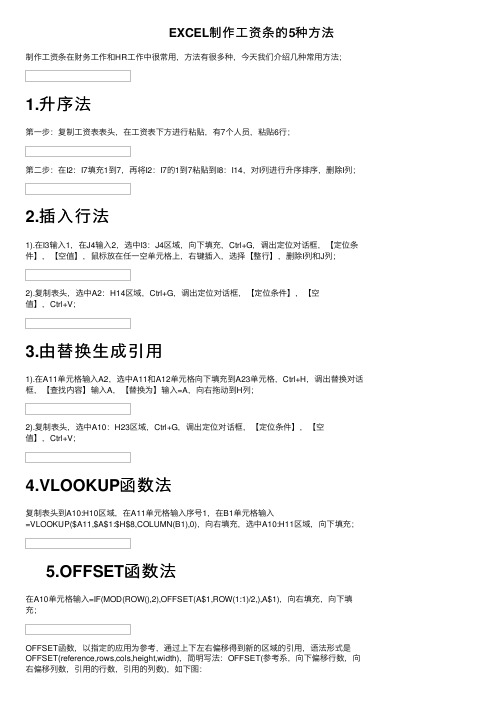
EXCEL制作⼯资条的5种⽅法制作⼯资条在财务⼯作和HR⼯作中很常⽤,⽅法有很多种,今天我们介绍⼏种常⽤⽅法;1.升序法第⼀步:复制⼯资表表头,在⼯资表下⽅进⾏粘贴,有7个⼈员,粘贴6⾏;第⼆步:在I2:I7填充1到7,再将I2:I7的1到7粘贴到I8:I14,对I列进⾏升序排序,删除I列;2.插⼊⾏法1).在I3输⼊1,在J4输⼊2,选中I3:J4区域,向下填充,Ctrl+G,调出定位对话框,【定位条件】,【空值】,⿏标放在任⼀空单元格上,右键插⼊,选择【整⾏】,删除I列和J列;2).复制表头,选中A2:H14区域,Ctrl+G,调出定位对话框,【定位条件】,【空值】,Ctrl+V;3.由替换⽣成引⽤1).在A11单元格输⼊A2,选中A11和A12单元格向下填充到A23单元格,Ctrl+H,调出替换对话框,【查找内容】输⼊A,【替换为】输⼊=A,向右拖动到H列;2).复制表头,选中A10:H23区域,Ctrl+G,调出定位对话框,【定位条件】,【空值】,Ctrl+V;4.VLOOKUP函数法复制表头到A10:H10区域,在A11单元格输⼊序号1,在B1单元格输⼊=VLOOKUP($A11,$A$1:$H$8,COLUMN(B1),0),向右填充,选中A10:H11区域,向下填充;5.OFFSET函数法在A10单元格输⼊=IF(MOD(ROW(),2),OFFSET(A$1,ROW(1:1)/2,),A$1),向右填充,向下填充;OFFSET函数,以指定的应⽤为参考,通过上下左右偏移得到新的区域的引⽤,语法形式是OFFSET(reference,rows,cols,height,width),简明写法:OFFSET(参考系,向下偏移⾏数,向右偏移列数,引⽤的⾏数,引⽤的列数),如下图:OFFSET(A1,3,2,3,2),意思是:从A1向下偏移3个单元格(到“赵四”),再向右偏移两个单元格(到'80“所在的单元格),后⾯两和参数3和2,是构成3⾏、2列的⼀个区域;前⾯再加⼀个SUM函数意思是对由OFFSET函数所构成的区域进⾏求和(即图中黄⾊区域部分)如参数有省略则按0计算,如上图中OFFSET(A1,4,)意思是从A1单元格向下偏移4个单元格,不向右偏移,也不够成区域,只是单个的单元格引⽤,即A5单元格内容;。
excel怎么制作工资条

excel怎么制作工资条
在发工资的时候,我们都有一张工资条,其实,在excel当中也是可以进行制作的。
下面就跟一起看看吧。
excel制作工资条的步骤1、打开Excel表格,录入我们的数据,然后我们在旁边的空白列表中,在该列第二行开始,依次输入1,2,然后用填充柄填充整列,如序号一般,作为我们做工资条的辅助列。
2、然后我们再把我们刚刚输入的序列复制到该列的下面,再把我们刚输入的列进行升序。
选中任一数据,切换到【数据】选项卡,点击【升序】符号。
然后辅助列就会变成112233......各个行之间就会插入一行空白行。
3、此时辅助列的作用已经完成,现在把它删除掉。
选中该列,点击鼠标右键,选择【删除】。
4、我们选中表头数据,点击鼠标右键选择复制,选中工作表区域,再按Ctrl+G,调出定位对话框。
5、在对话框中选择【定位条件】,在定位条件对话框中选择【空值】并点击【确定】。
6、此时空白区域会被选中并变成浅蓝色,然后我们把鼠标放在任一浅蓝色区域,点击鼠标右键,选择粘贴。
excel制作工资条的。
如何用excel制作工资条?.doc
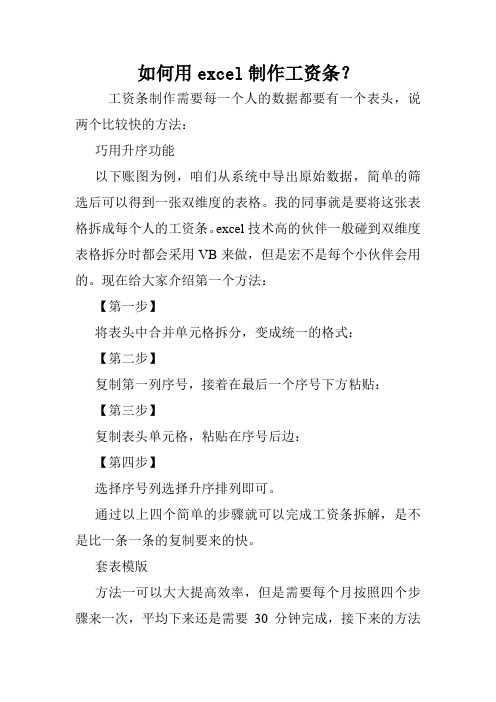
如何用excel制作工资条?工资条制作需要每一个人的数据都要有一个表头,说两个比较快的方法:巧用升序功能以下账图为例,咱们从系统中导出原始数据,简单的筛选后可以得到一张双维度的表格。
我的同事就是要将这张表格拆成每个人的工资条。
excel技术高的伙伴一般碰到双维度表格拆分时都会采用VB来做,但是宏不是每个小伙伴会用的。
现在给大家介绍第一个方法:【第一步】将表头中合并单元格拆分,变成统一的格式:【第二步】复制第一列序号,接着在最后一个序号下方粘贴:【第三步】复制表头单元格,粘贴在序号后边:【第四步】选择序号列选择升序排列即可。
通过以上四个简单的步骤就可以完成工资条拆解,是不是比一条一条的复制要来的快。
套表模版方法一可以大大提高效率,但是需要每个月按照四个步骤来一次,平均下来还是需要30分钟完成,接下来的方法我们通过套表来做,这样我们只需要导取数据,粘贴数据即可完成,把工作缩短在5分钟内完成:【第一步】新建一张插页,并且将数据源表中的表头复制粘贴,在编号列第一个单元格填写1:【第二步】用vlookup公式获取数据,在B4单元格填写公式:=VLOOKUP($A$4,工资明细!$A$4:$P$17,COLUMN(),0) 【第三步】选中B4单元格,鼠标向右拖动向右填充所有单元公式:【第四步】将每个单元格中公式中$A$4绝对引用去掉A4:=VLOOKUP(A4,工资明细!$A$4:$P$17,COLUMN(),0) 【第五步】选中所有单元格,向下拖动复制,直到生成每位同事的工资条:通过以上方式我们就完成了套表制作,后期我们只需要每个月导取数据,将数据粘贴至表工资明细即可,如果有新增同事只需继续向下复制即可(因为是以序号匹配,所以套表不受人员离职影响)。
在Excel中,怎么让工资表变成工资条?看完你就会了
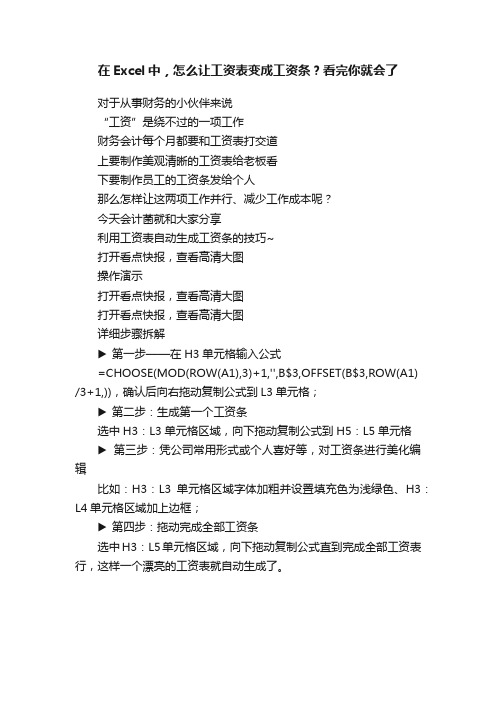
在Excel中,怎么让工资表变成工资条?看完你就会了
对于从事财务的小伙伴来说
“工资”是绕不过的一项工作
财务会计每个月都要和工资表打交道
上要制作美观清晰的工资表给老板看
下要制作员工的工资条发给个人
那么怎样让这两项工作并行、减少工作成本呢?
今天会计菌就和大家分享
利用工资表自动生成工资条的技巧~
打开看点快报,查看高清大图
操作演示
打开看点快报,查看高清大图
打开看点快报,查看高清大图
详细步骤拆解
▶第一步——在H3单元格输入公式
=CHOOSE(MOD(ROW(A1),3)+1,'',B$3,OFFSET(B$3,ROW(A1) /3+1,)),确认后向右拖动复制公式到L3单元格;
▶第二步:生成第一个工资条
选中H3:L3单元格区域,向下拖动复制公式到H5:L5单元格
▶第三步:凭公司常用形式或个人喜好等,对工资条进行美化编辑
比如:H3:L3单元格区域字体加粗并设置填充色为浅绿色、H3:L4单元格区域加上边框;
▶第四步:拖动完成全部工资条
选中H3:L5单元格区域,向下拖动复制公式直到完成全部工资表行,这样一个漂亮的工资表就自动生成了。
怎么在excel中制作员工工资条

怎么在excel中制作员工工资条
每个月工资发放之后,正规的公司应发给每个员工一个工资条。
上面有员工当月工资的详细构成。
但不能将工资明细表剪条发放,因为每个数字缺少对应项目,这就需要重新制作一张专门用来打印的工资条。
下面小编就教怎么在excel中制作员工工资条。
excel中制作员工工资条的步骤:
首先,对部门排序
如果部门相同,就按照“基本工资”字段升序排序:选中单元格区域“A2:M15”,选择【数据】;
弹出【排序】对话框,在【主要关键字】下拉列表中选择【部门】,选中其右侧的【降序】,在【次要关键字】下拉列表中选择【基本工资】,在右侧选中【升序】,单击【确定】
其次,对实发工资汇总
选中“A2:M15”,在【数据】下点击【分类汇总】;
弹出【分类汇总】对话框,在【分类字段】下拉列表中选择【部门】选项,在【汇总方式】下拉列表中选择【求和】,在【选定汇总项】列表框中选中【实发工资】复选框,其余选项保持默认设置,单击确定;
回到工作表中,工作表的分类汇总就完成了。
- 1、下载文档前请自行甄别文档内容的完整性,平台不提供额外的编辑、内容补充、找答案等附加服务。
- 2、"仅部分预览"的文档,不可在线预览部分如存在完整性等问题,可反馈申请退款(可完整预览的文档不适用该条件!)。
- 3、如文档侵犯您的权益,请联系客服反馈,我们会尽快为您处理(人工客服工作时间:9:00-18:30)。
在 EXCEL 中制作工资条两种方法
在会计工作中常常需要打印每位员工的工资条,在 EXCEL 中如何快速制作工资条呢? 在工作中我摸索出两种较简单、便捷的方法。
方法一、运用排序功能快速生成工资条
1、将工资数据拷贝到一个空白页面, 在数据前插入一个“ 序号” 列, 将标题行(第一行复制两行到数据最下方,复制两行,将 A1单元格中输入“ 序号” 两字。
2、将“ 序号” 列中的工资数据各行以 2、 4、 6、 8等数字用填充柄向下填充; 将“ 序号” 列中下方的标题行填入 1、 3,然后将下方的两行标题用填充柄向下复制填充直到与工资数据行数相同为止。
3、选中所有单元格, 单击“ 数据→ 排序” 菜单, 选择“ 有标题行” , 主要关键字按“ 序号” 列升序排列, 再删除第一行标题并画上表格线, 稍加设计调整工资条
就制作成功了如下图所示, “ 打印” 按钮,即可将工资条打印出来。
方法二、运用 INDEX 函数快速生成工资条
函数名称:INDEX
主要功能:返回表或区域中的值或值的引用
使用格式:INDEX(reference,row_num,column_num,area_num
参数说明:Reference 对一个或多个单元格区域的引用。
如果为引用输入一个不连续的区域,必须用括号括起来,如果引用中的每个区域只包含一行或一列,则相应的参数 row_num 或 column_num 分别为可选项。
例如,对于单行的引用,可以使用函数INDEX(reference,,column_num。
Row_num 引用中某行的行序号,函数从该行返回
一个引用。
Column_num 引用中某列的列序号, 函数从该列返回一个引用。
Area_num 选择引用中的一个区域, 并返回该区域中 row_num 和 column_num 的交叉区域。
选中或输入的第一个区域序号为 1,第二个为 2,以此类推。
如果省略area_num,函数 INDEX 使用区域 1。
应用举例 :假如在图 3中 A2单元格输入公式 :=INDEX(工资计
算 !$A:$L,INT((ROW(+4/3,COLUMN(,则单元格值为工资计算页 A:L区域中第 2行(即当前单元格行号 2加 4除 3后取整的值第 1列单元格的值 (即工资计算页 A2单元格的值。
相当于公式:=INDEX(工资计算 !$A:$L,2,1,此公式虽然简单但无法通过填充柄复制方式来快速地生成满足要求的其他单元格公式。
特殊说明 :在通过 reference 和 area_num 选择了特定的区域后 ,
row_num 和 column_num 将进一步选择指定的单元格:row_num 为区域的首行, column_num 为首列 , 以此类推。
函数 INDEX 返回的引用即为 row_num 和column_num 的交叉区域。
如果将 row_num 或 column_num 设置为 0,函数 INDEX 分别返回对整个列或行的引用。
Row_num、 column_num 和 area_num 必须指向 reference 中的单元格;否则,函数 INDEX 返回错误值 #REF!。
如果省略 row_num 和 column_num,函数 INDEX 返回由 area_num 所指定的区域。
实例中的应用:
关于“ 如何打印工资条” 这样的问题, 有不少人采取录制宏或 VBA 的方法来实现, 这对于初学者来说有一定难度。
出于此种考虑,在这里给出一种用函数实现的简便方法。
在此工资计算实例中工资数据保存在“ 工资计算” 工作表的 A1至 L20单元格区域中,其中第 1行为标题项目。
1、切换到“ 工资条” 工作表中,选中 A1单元格,
输入公式:=IF(MOD(ROW(,3=0,"",IF(MOD(ROW(,3=1,工资计
算 !A$1,INDEX(工资计算 !$A:$L,INT((ROW(+4/3,COLUMN(。
(其中 MOD(为取余数函数, INT(为取整函数,公式含义为 :当前行号值与 3相除余数为 1时,单元格取值为“ 工资计算” 页标题行(第 1行对应列值,形成标题项目行;当其余数为 2时(即不为 1和 0时 , 单元格取值为工资计算页相应行职员工资值 , 形成职员工资值行; 当其余数为 0时单元格取值为 "" (即空字符形成分割空行。
2、再次选中 A1单元格,用“ 填充柄” 将上述公式复制到 B1至 L1单元格中;然后,再同时选中 A1至 L1单元格区域,用“ 填充柄” 将上述公式复制到 A2至 L59单元格中。
至此,工资条基本成型,下面简单修饰一下。
3、调整好行高和列宽后,同时选中 A1至 L2单元格区域 (第 1位职工的工资条区域 , 按“ 格式” 工具栏“ 边框” 右侧的下拉按钮, 在随后出现的边框列表中, 选中“ 所有框线” 选项,为选中的区域添加边框 (如果不需要边框,可以不进行此步及下面的操作。
4、同时选中 A1至 L3单元格区域,点击“ 常用” 工具栏上的“ 格式刷” 按钮,然后按住鼠标左键,自 A4拖拉至 L21单元格区域,为所有的工资条添加边框。
5、按“ 打印” 按钮,即可将工资条打印出来。
两种方法相比, 第一种方法思路简单操作方便, 但每次发工资时都要重新制作, 适合于 EXCEL 应用水平较低的会计电算化人员;第二种方法运用了一个较生疏的INDEX 函数,并且设计中用到了 MOD(取余数函数、 INT(取整函数和数学运算式才形成需要的工资条,第一次设计比较费力,但以后每次发工资时,只需将工资数据
拷贝到“ 工资计算” 页中,工资条就会自动生成,可谓一劳永逸,所以适合于适合于 EXCEL 应用水平较高的会计电算化人员。
